Een printer registreren aangesloten door Bonjour
U kunt een printer registreren die door Bonjour is aangesloten op macOS.
 OPMERKING
OPMERKINGSommige printermodellen zijn niet compatibel met Bonjour aansluitingen.
Voorwaarden
Procedures
1.
Open [Systeeminstellingen] in macOS → klik in de navigatiekolom op [Printers en scanners].
2.
Klik op [Voeg printer, scanner of fax toe].
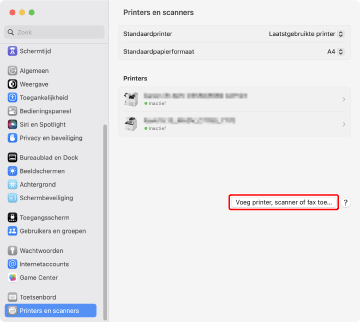
3.
Selecteer [ Standaard] in de taakbalk → selecteer een printer uit de lijst.
Standaard] in de taakbalk → selecteer een printer uit de lijst.
 Standaard] in de taakbalk → selecteer een printer uit de lijst.
Standaard] in de taakbalk → selecteer een printer uit de lijst.Selecteer een printer die wordt weergegeven als "Bonjour" in [Soort].
Als het bijbehorende stuurprogramma al is geregistreerd in [Gebruik] in het weergegeven dialoogvenster, ga dan verder naar stap 7..

4.
Selecteer [Selecteer software] bij [Gebruik].
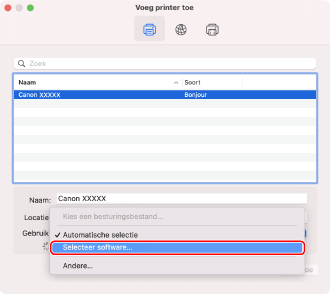
5.
Typ het in de modelnaam van de printer opgenomen nummer in het zoekvak → selecteer het overeenkomende stuurprogramma in de zoekresultaten → klik op [OK].
Voorbeeld: als de modelnaam "MF735C" luidt, typ dan "735", en selecteer "Canon MF734C/735C PS" in de zoekresultaten.
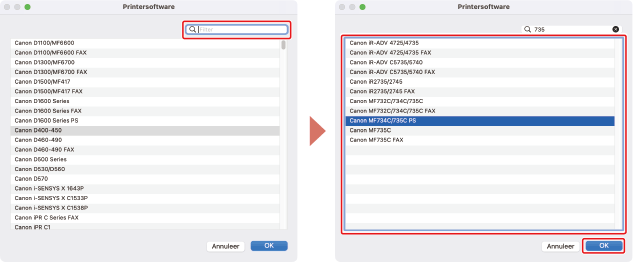
 OPMERKING
OPMERKINGSelecteer een stuurprogramma met een naam die begint met "Canon".
Als een stuurprogramma met overeenkomstige modelnaam niet in de zoekresultaten verschijnt, probeer dan het volgende:
Probeer het laatste cijfer te verwijderen. Voorbeeld: als de modelnaam "MF511" luidt, typ dan "51", en selecteer in de zoekresultaten het stuurprogramma dat overeenkomt met de modelnaam waarvan het laatste cijfer is verwijderd, zoals "Canon MF510 Series PS".
Als het betreffende stuurprogramma niet verschijnt met behulp van bovenstaande methode, probeer dan de laatste twee cijfers te verwijderen. Voorbeeld: als de modelnaam "MF6140" luidt, typ dan "61", en selecteer het stuurprogramma dat overeenkomt met de modelnaam waarvan de laatste twee cijfers zijn verwijderd, zoals "Canon MF6100 Series PS".
6.
Wijzig [Naam] voor de printer indien nodig → klik op [Voeg toe].
Controleer of de geregistreerde printer in de lijst van [Printers].
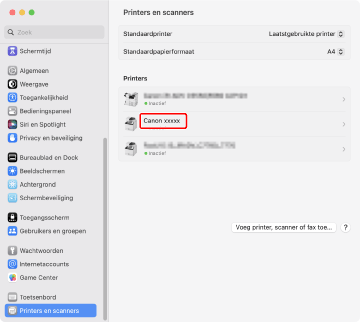
Stel zo nodig de apparaatopties in.